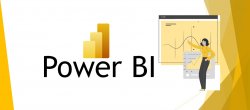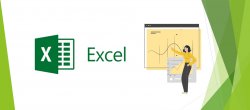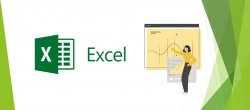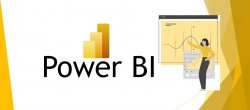Découvrez Power BI en moins de 6 heures !
Plongez dans l'univers de Power BI avec une formation complète découpée en plus de 150 vidéos, spécialement conçue pour vous guider étape par étape dans la création de rapports dynamiques et performants. Je m'appelle Josselin Baldé, j'ai le niveau expert de la certification Microsoft Power BI Data Analyst Associate.
Ce que vous apprendrez :
- Transformation des données : Manipulez et nettoyez vos données grâce à Power Query.
- Gestion des tables et relations : Créez des relations efficaces entre vos tables, incluant les relations "un à plusieurs".
- Création de visuels : Réalisez des graphiques et tableaux percutants, avec des options de formatage avancées.
- Mesures avancées : Maîtrisez les fonctions clés comme
CALCULATEpour des analyses approfondies. - Partage et collaboration : Publiez vos rapports et travaillez efficacement avec votre équipe.
Pourquoi suivre cette formation ?
- Un contenu accessible avec plus de 150 vidéos courtes et progressives.
- Des exemples concrets pour une mise en pratique immédiate.
- Les fichiers de travail inclus pour reproduire chaque étape.
- Un salon d'entraide où le formateur répond à vos questions.
À qui s'adresse cette formation ?
Que vous soyez débutant ou utilisateur intermédiaire, cette formation est idéale pour développer vos compétences en analyse de données et en visualisation interactive.
Rejoignez-nous dès maintenant et découvrez tout le potentiel de Power BI !